
Ошибки автоматизации
Мы выпустили видео, где говорим о самых частых ошибках, которые допускают компании при внедрении и настройке автоматизации бизнес-процессов.
Если говорить об использовании crm-системы и автоматизации, то, конечно, здесь появляется один из важнейших этапов внедрения Битрикс24 – импорт клиентской базы: контактов и компаний.
Если у нас один или два элемента, это легко сделать вручную, если их сто или тысяча, тогда лучше воспользоваться автоматизацией.
Для экономии вашего времени и эффективной автоматизации ваших процессов мы подготовили статью о том, как импортировать данные в Битрикс24 и ошибках, с которыми сталкивались или сталкиваются наши клиенты или интеграторы.
Давайте посмотрим процесс импорта на примере импорта «Компаний».
Перейдем в раздел «Компании», нажмем на шестеренку и выберем пункт «Импорт компаний». Тогда откроется окно, где можно скачать шаблон для заполнения.
Скачайте его по кнопке "Скачать".
Если нужен шаблон с указанием реквизитов для компании, необходимо поставить галочку напротив «Импортировать реквизиты».
Проблема: при загрузке, вы получаете файл в формате .CSV, который, при открытии, не читается и очень сложно редактировать.
Решение:
- разделите название полей по столбцам и перейдите в раздел Данные/Текст по столбцам;
- выберите разделитель, в нашем примере это точка с запятой и получите файл пригодный для редактирования;
- заполните два столбца и сохраните файл в формате CSV, обратите внимание, какой разделитель указан при сохранении, это же значение нужно будет указать при загрузке файла на портале в поле «Разделитель колонок»;
- шаг "Соответствие полей", здесь необходимо сопоставить названия столбцов из вашего файла с полями портала, теперь называйте столбцы, как удобно вам, потом просто настроите связь.
Если разделитель колонок будет выбран не верно, портал сообщит об ошибке и все значения из столбцов примет за одно.
Внизу данного раздела представлена таблица с вашими данными для проверки.
После нажатия кнопки «Готово», мы переходим в раздел «Компании», где появилась компания из нашего файла.
При загрузке, файл автоматически проверяется на наличие дубликатов.
В данном разделе укажите, как система должна обработать дубликаты.
Система автоматически выдает варианты, что сделать с дубликатами данных:
Разрешить - будут импортированы все данные из файла. Контроль дубликатов не производится.
Заменять - если во время импорта будут обнаружены дубликаты, то поля компании будут заменены данными из файла.
Объединять - если во время импорта будут обнаружены дубликаты, то только пустые поля компании будут заполнены данными из файла.
Пропустить - обнаруженные дубликаты будут пропущены. По окончании импорта, будет доступен файл со списком обнаруженных дубликатов.
Еще можно выбрать параметры, по которым производится контроль. Файл с найденными дубликатами будет доступен на странице «Результат импорта» в формате .CSV.
Если в карточки компании у вас есть обязательные поля, то они должны присутствовать и в загружаемом файле.
Например, загрузим в файл, только с двумя полями - «Название компании» и «Телефон», при этом обязательным полем у нас является «Тип компании».
Портал будет запрашивать у вас обязательное поле, а компания окажется в списке не импортированных компаний.
Важнейший этап настройки портала Битрикс24 – это импорт клиентской базы: контактов и компаний.
Мы надеемся, что наша статья поможет вам исключить ошибки этого необходимого и непростого процесса.

Ошибки автоматизации
Мы выпустили видео, где говорим о самых частых ошибках, которые допускают компании при внедрении и настройке автоматизации бизнес-процессов.
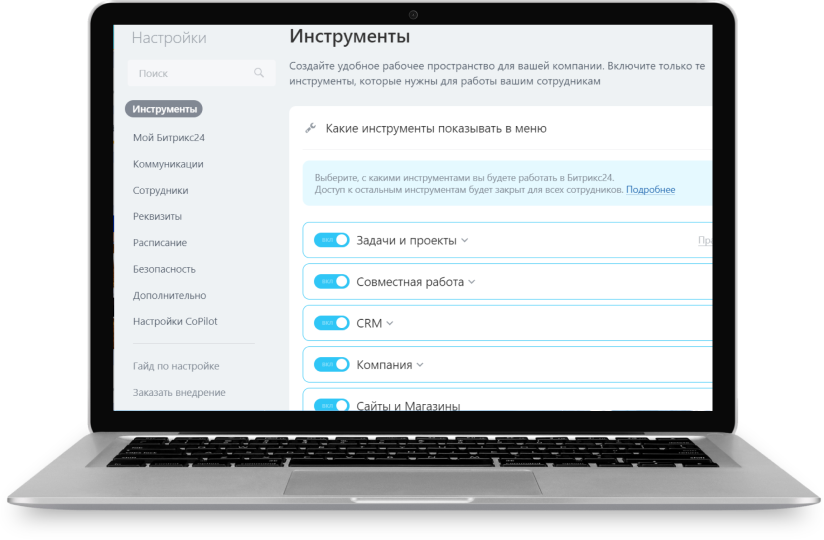
10 главных настроек в Битрикс24
Универсальные настройки Битрикс24, которые должны, использоваться в каждой компании.
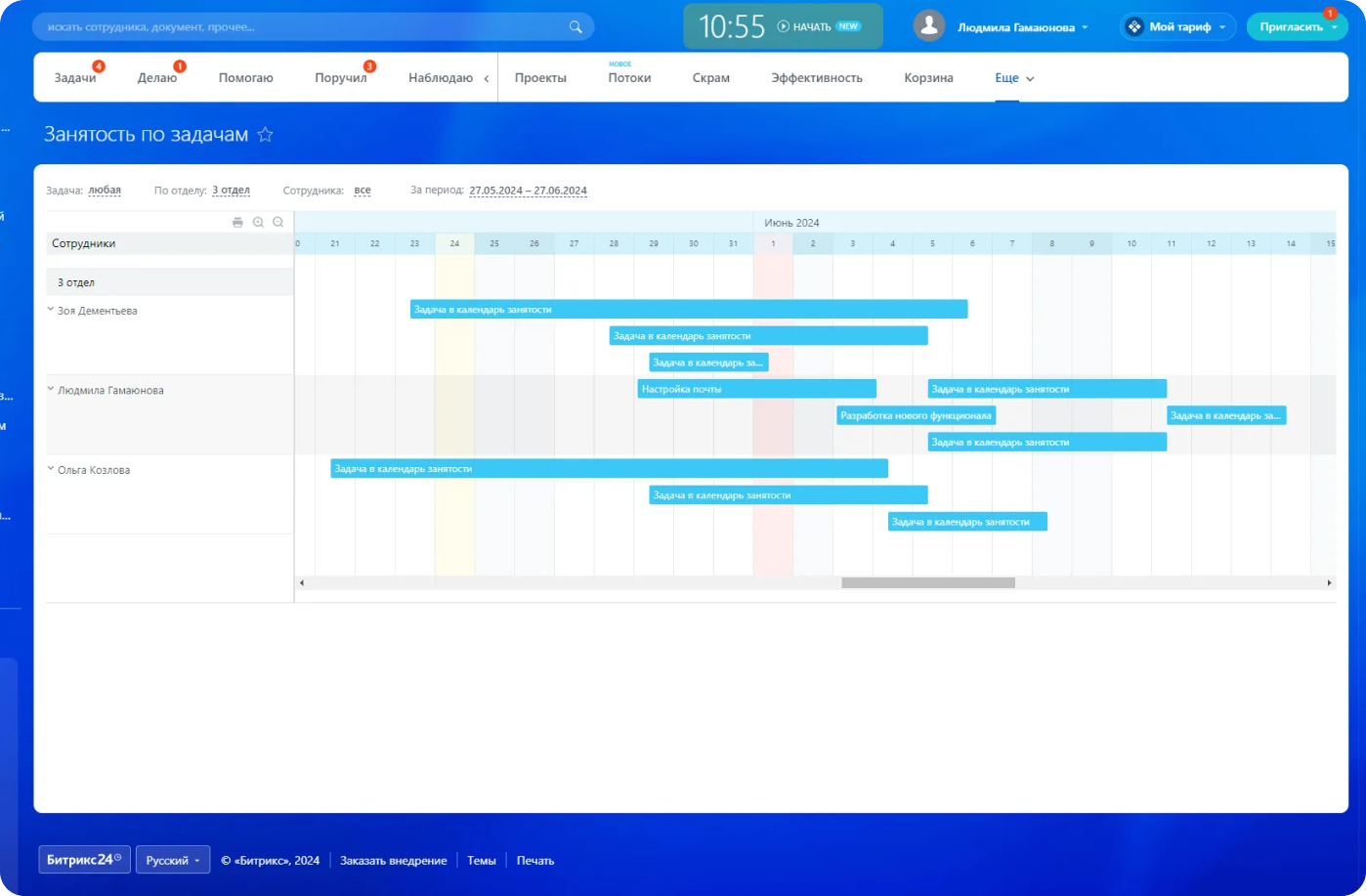
Занятость по задачам
Мы выпустили приложение, которое помогает планировать сроки задач ответственному сотруднику. Теперь в задаче можно указывать дату начала и завершения работы над задачей.